Arbeitet man mit einer Vielzahl eingegangener E-Mails, droht sehr schnell die Übersicht verlorenzugehen. Allerdings ist hier schnell Abhilfe geleistet, denn auch zu diesem Problem besitzt Thunderbird eine Lösung.
Die Lösung kommt mit dem nicht gerade eingängigen Namen "Sortieren nach Gruppierung" daher. Dahinter verbirgt sich schlichtweg die Option, seine E-Mails nach bestimmten Kategorieren sortiert anzeigen zulassen.
Dafür nötige Einstellungen findet man über "Ansicht > Sortieren nach". Thunderbird wird hier standardmäßig mit der Einstellung "Sortieren nach > Datum > Nicht gruppiert" ausgeliefert. Das mag für den einen übersichtlich genug sein – für den anderen mit vielen E-Mails jedoch nicht. Hier sollte man einmal ein wenig herumexperimentieren.
Denn schon in der Ansicht "Sortieren nach > Datum > Gruppiert nach Sortierung G" zeigt sich der E-Mail-Eingang wesentlich aufgeräumter:
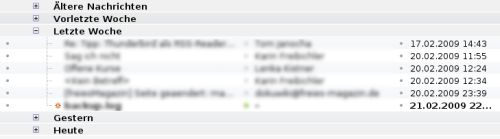
Bild: Gruppiert-nach-Sortierung-G.jpg
Mit dieser Einstellung hat man seine Nachrichten vorliegen und zwar sortiert nach "Ältere Nachrichten", "Vorletzte Woche", "Letzte Woche", "Gestern" und "Heute", wie im Bildschirmfoto sichtbar.
Vielleicht möchte man sich seine Nachrichten aber lieber thematisch sortiert anzeigen lassen. Dies erreicht man über die Einstellung "Ansicht > Sortieren > Gruppiert nach Thema" und sieht dann folgendermaßen aus:
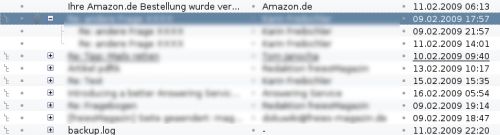
Bild: Gruppiert-nach-Thema-.jpg
Angezeigt werden nun die eingangenen E-Mails als Gruppe, die thematisch aufeinander Bezug nehmen.

